你可能会经常看到 您无权删除此文件 删除计算机上的文件时弹出窗口。 您可以拥有管理员权限或执行其他操作来轻松解决问题。 当您看到消息说您无权在 iPhone 上删除此文件、项目或图像时,情况将完全不同。 如何在 iPhone 上获得删除权限?
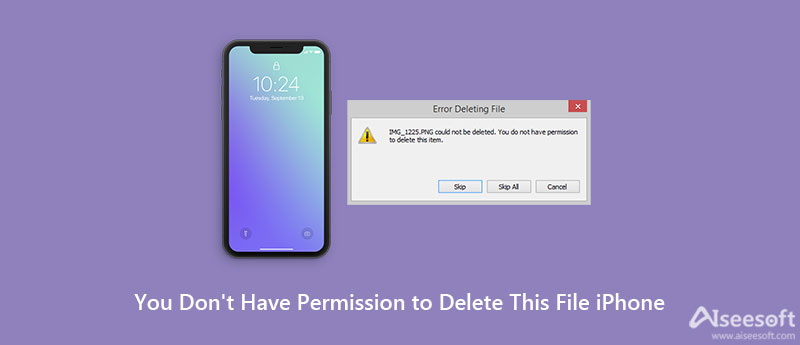
当您在 iPhone 上遇到无权删除此文件、项目或图像的问题时,您应该首先尝试以下三种方法来解决问题。
首先,您应该强制退出应用程序并再次删除文件。 如果您使用的是 iPhone X、XR、XS、11、12 和 13 系列等带有 Face ID 的 iPhone,您可以从 iPhone 屏幕底部向上滑动并按住以查看所有后台运行的应用程序。 将应用程序的预览卡拖动到顶部以将其关闭。
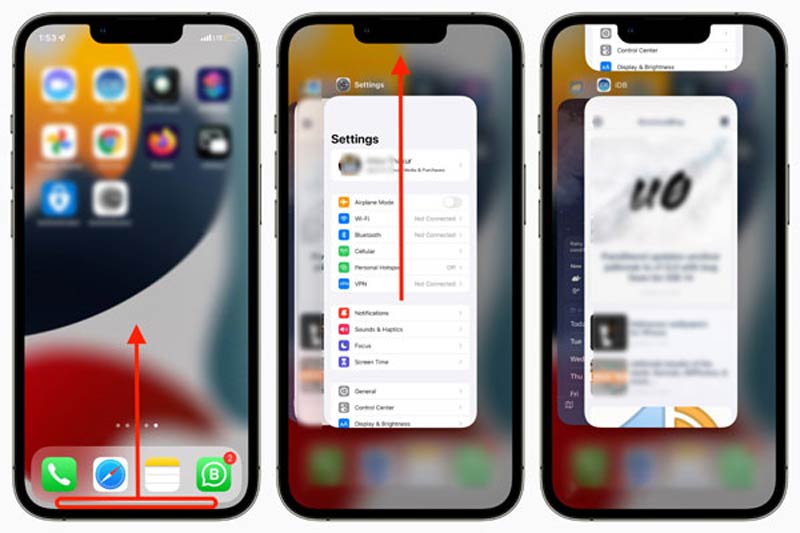
如果您使用的是 iPhone SE、8、7、SE、6S、6、5S、5 或其他带有主页按钮的旧 iPhone 机型,您只需双击主页按钮即可查看所有打开的应用程序。 然后您可以向上拖动应用程序的卡片以强制退出它。
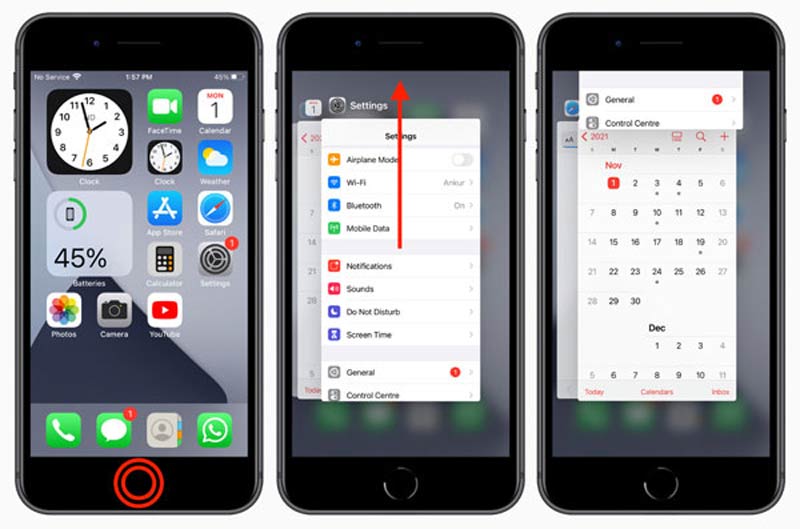
强制退出不允许删除文件的应用程序后,您可以打开该应用程序并再次尝试删除同一文件以检查问题是否解决。 了解如何 在 Mac 上强制退出应用程序.
您可以使用常规方法关闭 iPhone。 继续按 功率 按钮,直到你看到 滑动电源关闭 出现。 然后拖动关机滑块以关闭 iPhone。 此外,您还可以打开 个人设置 应用程序,请点击 总类 选项,然后选择 关闭 关闭iPhone电源。
等待几分钟,按电源按钮打开 iPhone。 之后,您可以转到特定应用程序并再次删除该文件。
将 iOS 升级到最新版本是解决各种问题的有效方法。 当您在 iPhone 上得到您无权删除此文件的提示时,您可以前往 个人设置 应用,点击 总类, 接着 查看是否有可用的 iOS 更新。 轻敲 安装软件 并按照说明升级 iOS。
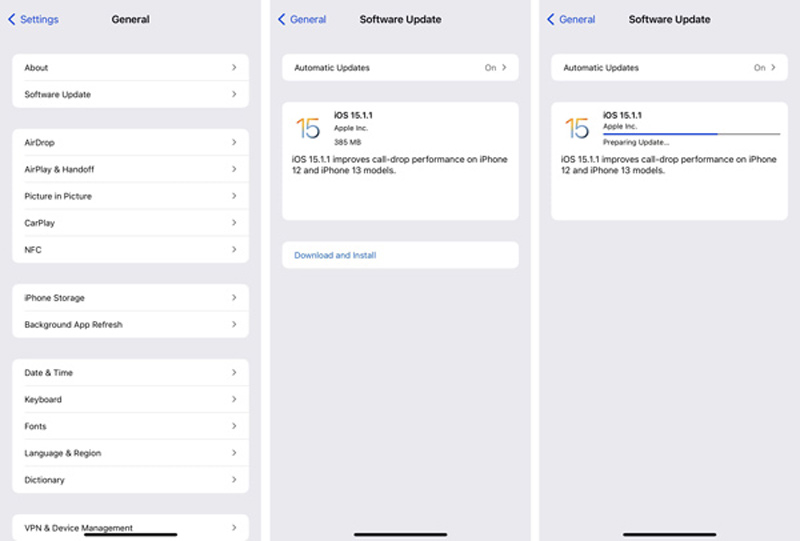
如果您在尝试删除DCIM文件夹中的iPhone图片时,在电脑上看到您无权删除该文件的提示信息。 您可以尝试关闭 iCloud 相册来修复它。
在您的iPhone上,打开 个人设置 应用程序,向下滚动以找到 照片和相机 or 图片 选项。 点击它并选择 iCloud的照片库 or iCloud的照片 特征。 现在您需要禁用它。
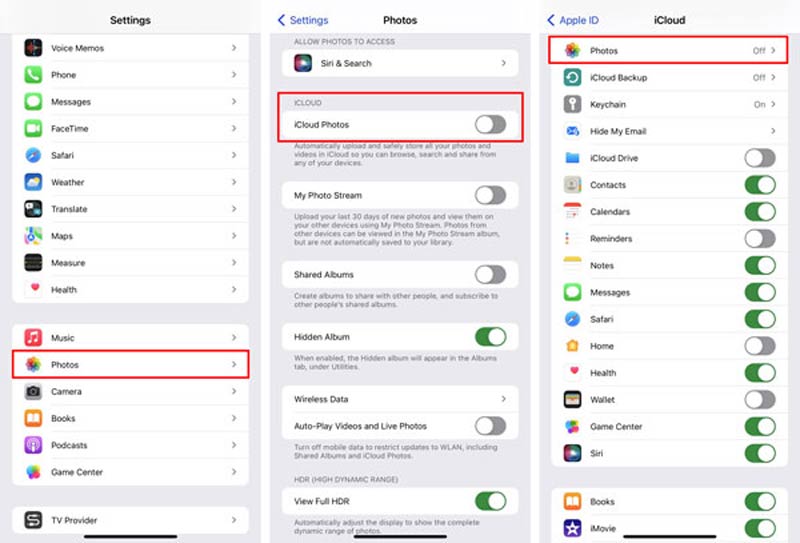
禁用此 iCloud 照片功能后,您可以再次尝试删除 iPhone 照片并检查您是否有权继续删除。
各种原因会导致您无权删除 iPhone 上的文件。 您可以使用强大的 iPhone清理 在 iPhone 上管理 iOS 数据并解决问题。

资料下载
iPhone Cleaner – 清除 iOS 数据并修复 iPhone 上的问题
100% 安全。无广告。
100% 安全。无广告。





这个推荐的 iPhone Cleaner 可以帮助直接删除您可以在 iPhone 上删除的文件。 此外,它还可以清理 iPhone 上的垃圾文件、缓存和其他无用数据,以优化其性能并解决问题。
问题 1. 为什么我的 iPhone 提示您无权删除此文件?
这个没有删除权限的问题可能是由多种原因造成的。 iTunes 或 iCloud 问题、应用程序错误、旧的 iOS 版本、损坏的文件和其他因素将导致您无权删除。
问题 2. iTunes 无法连接到这台 iPhone 导致您没有权限怎么办?
首先,您应该检查您是否信任您的计算机。 将您的设备置于良好的网络下,然后重试。 确保您使用的是最新版本的 iTunes。 重新启动计算机,或更换新的连接电缆。
问题 3. 如何删除 iPhone 上的应用程序及其文件?
您可以在 iPhone 上找到该应用程序,然后继续点击其图标,直到出现“删除应用程序”选项。 选择它以卸载应用程序并删除所有相关数据。
结论
您可以使用五个技巧来修复 您无权删除此文件 问题。 更多问题,您可以给我们留言。

Blu-ray Player是一款功能强大的播放器,可以播放Blu-ray光盘,Blu-ray文件夹,DVD光盘/文件夹/ ISO文件,可以用作任何HD / SD视频文件的通用媒体播放器。
100% 安全。无广告。
100% 安全。无广告。